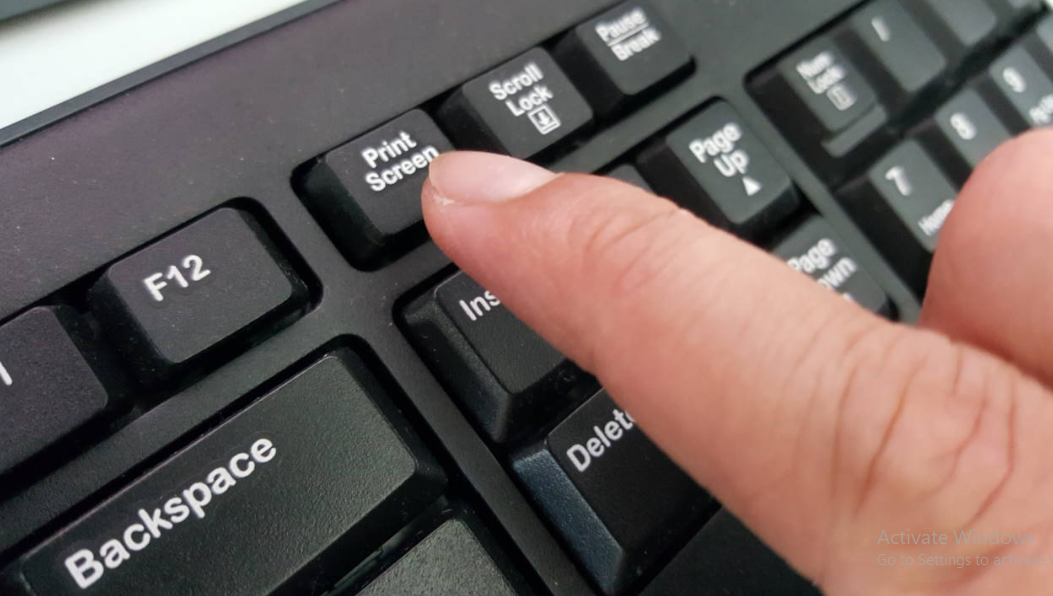rekomend.id – Cara Screenshot di Laptop Windows – Panduan Lengkap untuk Mengambil Gambar Layar dengan Mudah. Mengambil screenshot di laptop Windows adalah salah satu cara yang paling praktis untuk menyimpan gambar dari layar, baik itu untuk keperluan pekerjaan, pendidikan, atau berbagi informasi dengan teman dan kolega. Dengan berbagai metode yang tersedia, mulai dari penggunaan tombol keyboard hingga aplikasi khusus, proses ini dapat dilakukan dengan cepat dan mudah.
Pada artikel ini, Rekomend akan membahas berbagai cara screenshot di laptop Windows, memberikan Sobat panduan langkah demi langkah untuk memilih metode yang paling sesuai dengan kebutuhan Sobat. Apakah Sobat ingin menangkap seluruh layar atau hanya bagian tertentu, simak penjelasan lengkapnya di bawah ini!
Cara Screenshot di Laptop Windows
Berikut adalah cara screenshot di laptop Windows:
Menggunakan Tombol Prt Sc:
- Pastikan laptop Sobat menyala dan halaman yang ingin di-screenshot sudah terbuka.
- Tekan tombol “Prt Sc” di keyboard untuk menangkap gambar seluruh layar. Gambar akan tersalin ke clipboard.
- Buka aplikasi pengeditan gambar (seperti Paint atau Photoshop), lalu tekan “Ctrl + V” untuk menempelkan gambar.
- Setelah itu, simpan gambar dengan menekan “Ctrl + S” dan pilih lokasi penyimpanan.
Menggunakan Tombol Windows + Prt Sc:
- Pastikan laptop menyala dan halaman yang akan di-screenshot sudah terbuka.
- Tekan tombol “Windows Key” dan “Prt Sc” bersamaan. Gambar akan otomatis disimpan di folder “Pictures > Screenshots”.
- Buka folder tersebut untuk melihat gambar yang sudah disimpan.
Menggunakan Snipping Tool:
- Pastikan laptop menyala dan halaman yang ingin di-screenshot sudah terbuka.
- Cari dan buka aplikasi “Snipping Tool” dari menu Start.
- Klik “New” untuk memilih area yang ingin di-screenshot. Setelah selesai, simpan gambar dengan memilih “Save As”.
Menggunakan Lightshot:
- Unduh dan pasang aplikasi Lightshot.
- Tekan tombol “Prt Sc” setelah Lightshot terinstal. Pilih area yang ingin di-screenshot dengan menarik kursor.
- Tambahkan anotasi jika perlu, kemudian simpan gambar.
Menggunakan Kombinasi Tombol Windows + H (untuk laptop hybrid seperti Microsoft Surface Pro):
- Tekan tombol “Windows Key” dan “H” bersamaan untuk mengambil screenshot dan langsung membuka opsi untuk berbagi gambar, seperti melalui email atau media sosial.
Menggunakan Tombol Windows + Volume Down (untuk laptop hybrid dalam mode tablet):
- Tekan tombol “Windows” dan “Volume Down” bersama-sama untuk menangkap screenshot. Gambar akan otomatis disimpan di folder “Pictures > Screenshots”.
Menggunakan Tombol Alt + Prt Sc:
- Tekan “Alt” dan “Prt Sc” bersamaan untuk menangkap gambar jendela aktif.
- Buka aplikasi Paint dan tekan “Ctrl + V” untuk menempelkan gambar.
- Edit gambar jika perlu, lalu simpan dengan “Ctrl + S”.
Menggunakan Snip & Sketch
- Buka halaman yang akan di-screenshot: Pastikan laptop menyala dan halaman yang ingin di-screenshot sudah terbuka.
- Tekan tombol Windows + Shift + S: Tekan bersamaan tombol “Windows“, “Shift”, dan “S” untuk membuka aplikasi Snip & Sketch.
- Pilih area yang ingin di-screenshot: Setelah layar berubah menjadi keabuan dan kursor berubah menjadi tanda “+” (plus), klik dan tarik kursor untuk memilih area yang ingin diambil gambarnya.
- Lihat notifikasi dan edit gambar: Gambar otomatis disalin ke clipboard dan notifikasi akan muncul di pojok kanan bawah. Klik notifikasi untuk membuka gambar di aplikasi Snip & Sketch, lalu edit gambar jika diperlukan (menambah coretan, teks, atau highlighter).
- Simpan gambar: Setelah selesai mengedit, klik ikon “Save” di bagian atas aplikasi untuk menyimpan gambar di lokasi yang diinginkan.
- Selesai: Gambar telah disimpan dan siap digunakan.
Menggunakan PhotoScape
- Buka halaman yang akan di-screenshot: Pastikan laptop menyala dan halaman atau aplikasi yang ingin di-screenshot terbuka.
- Buka aplikasi PhotoScape: Jalankan aplikasi PhotoScape dan pilih fitur “Screen Capture” (Menangkap Layar).
- Pilih opsi screenshot: Di kotak dialog yang muncul, pilih opsi seperti “Menangkap Utuh Satu Layar”, “Menangkap Jendela”, atau “Menangkap Area” sesuai kebutuhan.
- Ambil gambar dan edit: Setelah memilih opsi, gambar akan langsung diambil dan ditampilkan di jendela PhotoScape. Anda dapat mengedit gambar dengan alat yang tersedia.
- Simpan gambar: Setelah selesai mengedit, simpan gambar dengan memilih “Save” (Simpan) dan tentukan lokasi penyimpanan serta format file.
- Selesai: Gambar telah disimpan dan siap digunakan.
Baca Juga:
- Tutorial Backup Data Windows 7 pada Computer dengan Benar
- Cara Sharing Printer di Windows 11 Lengkap, Jaringan Lokal
- Cara Mengatasi Malware pada Laptop – Langkah-Langkah Efektif
Penutup
Demikianlah informasi dari rekomend.id tentang cara screenshot di laptop Windows.
Dengan berbagai cara yang telah dijelaskan di atas, mengambil screenshot di laptop Windows kini menjadi hal yang sangat mudah dan praktis. Apakah Sobat memilih menggunakan tombol Print Screen, aplikasi seperti Snipping Tool, atau aplikasi pihak ketiga seperti Lightshot, setiap metode memiliki kelebihan masing-masing yang bisa disesuaikan dengan kebutuhan Sobat. Dengan menguasai cara screenshot di laptop Windows, Sobat dapat lebih efisien dalam menangkap informasi penting, berbagi konten, atau bahkan menyimpan momen penting dalam pekerjaan atau kehidupan sehari-hari. Pilih metode yang paling cocok dan mulailah memanfaatkan fitur ini untuk kemudahan Sobat!
Terimakasih telah membaca artikel cara screenshot di laptop Windows ini, semoga informasi mengenai cara screenshot di laptop Windows ini bermanfaat untuk Sobat.